[Løst] Raske skjermbilder lagres ikke automatisk på Mac
Få 6 løsninger for å fikse Mac-skjermbilder som ikke lagres:
- 1. Bruk profesjonell AnyRec Screen Recorder som alternativ.
- 2. Sørg for at snarveiene for å ta skjermbilder fungerer.
- 3. Sjekk at skjermbildelagringsbanen er det du trenger.
- 4. Oppdater Mac-en til den nyeste Sonoma-systemversjonen.
- 5. Utfør en NVRAM-tilbakestilling for å unngå feilkonfigurering.
- 6. Lås opp skjermbildemappen for å enkelt åpne skjermbildene.
100% Sikker
100% Sikker
Finn deg Mac-skjermbilder lagres ikke automatisk etter oppdateringen av Mac Catalina? Det kan være forårsaket av mange årsaker som feil snarveiinnstillinger, endret lagringsbane og mer. Selv om de innebygde snarveiene på Mac er en enkel og rask måte å ta skjermbilder på, for å unngå lagringsproblemer, kan du også prøve andre profesjonelle verktøy. Les mer for å løse Mac-skjermbilder som ikke lagrer problemet på 6 effektive måter.
Beste Mac alternative skjermbilde-app 5 måter å fikse Mac-skjermbilder som ikke lagrer problemer- 2.1 Sjekk Mac Screenshot Shortcut Settings
- 2.2 Sjekk standard skjermbildelagringsbane
- 2.3 Oppdater Mac-en til den nyeste systemversjonen
- 2.4 Utfør en NVRAM-tilbakestilling
- 2.5 Lås opp skjermbildemappen
Beste Mac alternative skjermbilde-app
Uansett hva som gjør at Mac-skjermbildene dine ikke lagres, kan du gå direkte til profesjonelle AnyRec Screen Recorder for Mac/Windows. Det er ikke bare et kraftig verktøysett for skjermbilder, men har også kraftige redigeringsfunksjoner. Det gir også tilpassbare snarveier for å ta skjermbilder og spille inn videoer på Mac. Uten å finne noen skjermbilder som lagres på Mac, kan du endre destinasjonsbanen hver gang i henhold til ditt behov.

Ta enkelt fullskjermbilder, vinduer og tilpassede regionskjermbilder.
Kraftige skjermbilder redigeringsverktøy for å legge til merknader og gjøre justeringer.
Eksporter til alle populære bildeformater som PNG, JPG/JPEG, BMP og GIF.
Angi tilpassede hurtigtaster og destinasjonsbane for å lagre skjermbilder enkelt.
100% Sikker
100% Sikker
Trinn 1.Last ned og installer den beste alternative skjermbildeappen for Mac fra nettstedet. Klikk på "Snapshot"-knappen øverst til høyre i vinduet.

Steg 2.Dra musepekeren for å velge en skjermregion, slipp museknappen, et skjermbilde vil automatisk bli tatt for deg.
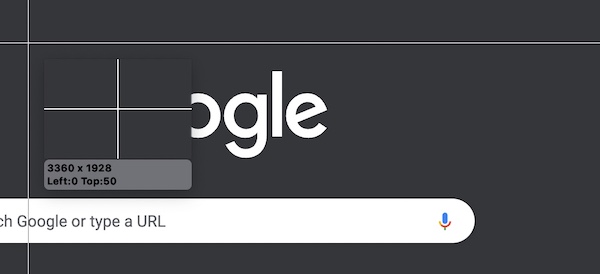
Trinn 3.En verktøylinje vises under skjermbildet som gir deg avanserte redigeringsfunksjoner. Når redigeringen er fullført, klikker du på "Lagre"-knappen når redigeringen er fullført.
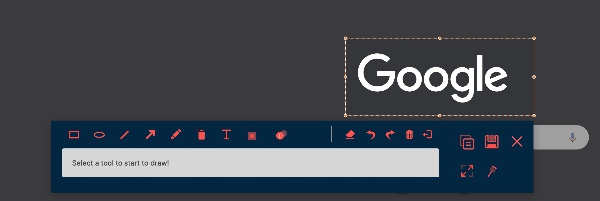
Merk: Hvis du er har problemer med skjermverktøy på Windows PC, eller prøver å ta iPhone-skjermbilder for Facetime, vi har også komplette guider for å hjelpe deg.
5 måter å fikse Mac-skjermbilder som ikke lagrer problemer
2.1 Sjekk Mac Screenshot Shortcut Settings
Det er mulig at Mac-skjermbildeverktøyet ditt kjørte, men du trykket bare på en ikke-relatert tastekombinasjon og fant selvfølgelig ut at ingen skjermdump ble lagret. Følg trinnene nedenfor for å tilbakestille tastatursnarveiene til skjermbildet.
Trinn 1.Åpne "Innstillinger"-appen og finn "Systemvalg". Deretter navigerer du til "Tastatur"-alternativet og klikker på "Snarveier"-knappen.
Steg 2.Klikk på "Skjermbilder"-knappen på venstre panel. På høyre side av panelet, sørg for at skjermbildefunksjonene er aktivert.
Trinn 3.Klikk på "Gjenopprett standarder"-knappen for å tilbakestille alle hurtigtastene til standard. Sjekk deretter om Mac-skjermbildet ditt kan lagres med snarveier.
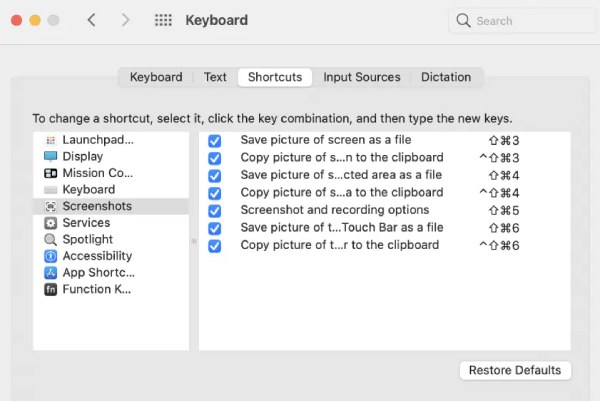
2.2 Sjekk standard skjermbildelagringsbane
Du kan endre standard skjermbildemappen til en annen i tillegg til Desktop-mappen, noe som resulterer i at skjermbildene ikke vises på skrivebordet. Dermed tror du kanskje at mac-skjermbilder ikke lagres i det hele tatt. Følg trinnene for å endre destinasjonsbanen til tatt skjermbilder.
Trinn 1.På hvilken som helst skjerm trykker du på "Shift + Cmd + 5" tastekombinasjoner.

Steg 2.Klikk på "Alternativer"-knappen på verktøylinjen. I "Lagre til"-valgene klikker du på "Desktop"-knappen.
2.3 Oppdater Mac-en til den nyeste systemversjonen
En annen mulig årsak er at Mac OSX-systemet ditt er oppdatert eller må repareres. Det ville være ideelt hvis du allerede hadde en sikkerhetskopi av systemet ditt. Hvis ikke, se de detaljerte trinnene nedenfor:
Trinn 1.Åpne "System Preferences"-appen. Klikk på "Programvareoppdatering"-knappen.
Steg 2.Du kan støte på et varsel som forteller deg at en oppdatering er tilgjengelig for din Mac. Klikk på "Oppdater nå"-knappen og følg instruksjonene.
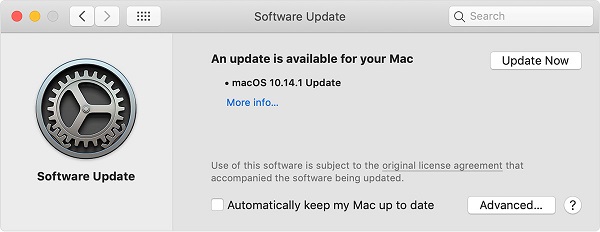
2.4 Utfør en NVRAM-tilbakestilling
Et annet vanlig problem som Mac-en din kan stå overfor, er NVRAM-feilkonfigurasjon. Noen ganger kunne ikke problemer med Mac OSX-systemet løses før du utfører en NVRAM-tilbakestilling.
Trinn 1.Start Mac-en på nytt. Når du hører oppstartslyden, trykker du umiddelbart på tastekombinasjonen "Cmd + Option + P + R".
Steg 2.Hold knappene inne i rundt 20 sekunder, det kan se ut som om Mac-en starter på nytt flere ganger.
Trinn 3.Slipp knappene etterpå og start inn i systemet på vanlig måte.
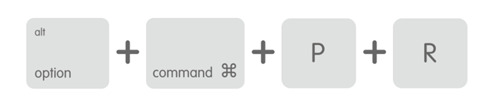
2.5 Lås opp skjermbildemappen
En annen mulig årsak til at Mac-skjermbilder ikke lagres på Mac er låst mappe. Selv om du hadde endret lagringsmappen til standard skrivebordet, kan den være låst av systemet og hindre deg i å åpne den. Få de detaljerte trinnene for å løse det:
Trinn 1.Gå til den angitte lagringsmappen. Standardinnstillingen er skrivebord.
Steg 2.Høyreklikk på mappen og klikk på "Få info"-knappen fra rullegardinlisten.
Trinn 3.Under "Generelt"-delen bør du sørge for at avkrysningsboksen "Låst" ikke er merket.
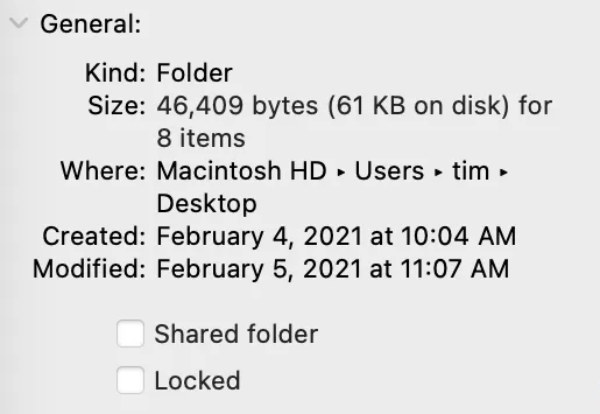
Vanlige spørsmål om Mac-skjermbilder
-
Slik fikser du: Du har ikke tillatelse til å lagre på dette stedet på Mac?
Åpne «Finder»-appen, og naviger til «Hjem»-mappen. På menylinjen, naviger til "Fil > Få informasjon" og finn delen "Deling og tillatelser". Sørg for at "Privilege"-alternativet viser "Les og skriv".
-
Hvordan endrer jeg Mac-skjermbildeformatene fra png til jpg?
Hvis du ønsker å endre skjermbildeformatene, åpner du et terminalvindu og skriver inn følgende kommandoer: "defaults write com.apple.screencapture type JPG." Trykk på "Enter"-tasten for å bruke endringene.
-
Hvorfor kan jeg ikke ta skjermbilder på Mac med Apple TV-appen?
Standard Mac-skjermbildeverktøy vil automatisk bli deaktivert med Apple TV-appen. Du kan bruke en tredjeparts skjermbildeapp i stedet.
Konklusjon
Som vi har diskutert i artikkelen, er dette de 6 best mulige løsningene når din Mac-skjermbilder lagres ikke på skrivebordet ditt. Selv om årsakene varierer, anbefaler vi sterkt at du bruker det beste skjermbildet - AnyRec Screen Recorder som en alt-i-ett-løsning for Mac-skjermopptaksoppgaver.
